

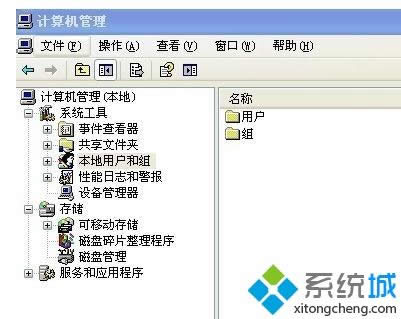
|
Windows XP是美国微软公司研发的基于X86、X64架构的PC和平板电脑使用的操作系统,于2001年8月24日发布RTM版本,并于2001年10月25日开始零售。其名字中“XP”的意思来自英文中的“体验(Experience)”。该系统是继Windows 2000及Windows ME之后的下一代Windows操作系统,也是微软首个面向消费者且使用Windows NT5.1架构的操作系统。 Windows XP系统在局域网共享需要密码怎么办?每次在局域网共享文件,其他用户每次都需要输入密码才能打开共享文件,那么如何取消局域网共享密码设置,下面小编教大家有关xp系统局域网共享需要密码的解决方法。
取消XP系统局域网共享需要密码的解决方法如下: 1、开启GUEST账号,右键桌面“我的电脑”——选择“管理”项——进入“本地用户和组”栏。
2、在“用户”项下将GUEST用户启用。
3、打开控制面板——双击进去“管理工具”。双击“本地安全策略”
4、本地安全策略。
5、在“本地安全策略”左侧单击“本地策略+”,选定“用户权利指派”项,在其右侧编辑区中找到“拒绝本地登录”。
6、双击进入编辑状态,删除其中的GUEST,再确认退出。
7、单击左侧的“安全选项”,在其右侧的编辑区中找到“网络访问:本地账号的共享与安全模式”。
8、双击进入编辑为“仅来宾—本地用户以来宾方式认证”。
9、确认后再访问就无需账号密码了! 以上就是小编教大家如何取消局域网共享需要密码的方法,希望能够帮助到大家。 Windows XP服役时间长达13年,产生的经济价值也较高。2014年4月8日,微软终止对该系统的技术支持,但在此之后仍在一些重大计算机安全事件中对该系统发布了补丁。 |
温馨提示:喜欢本站的话,请收藏一下本站!